Podrobný průvodce, jak používat funkci automatických oprav Androidů (09.15.25)
Automatické opravy patří mezi funkce, které dnes mobilní zařízení mají, což může být z větší části záchranou, ale v nejnevhodnějších dobách noční můrou. Pokud však víte, jak přizpůsobit a upravit slovník a klávesnici telefonu, budete moci tuto funkci využít na maximum. Automatické opravy pro Android se spoléhají na slovník vašeho telefonu. Využívá také jedinečný algoritmus, který si pamatuje slova, která běžně používáte, a zpřístupňuje je během psaní.
Automatické opravy v systému Android mohou být velmi užitečné v případech, kdy si nejste jisti pravopisem slova nebo nemáte náladu psát dlouhé slovo. Může to být nepříjemné, když se pokoušíte napsat něco v jiném jazyce, jméno nebo slangové slovo, a je to automaticky nahrazeno jiným slovem. Může být frustrující slovo smazat a znovu zadat. A nejhorší? Pokud jste si nevšimli, že automatické opravy provedly svou práci, a stiskli jste tlačítko Odeslat, než jste měli možnost znovu zadat správné slovo.
Pokud se chcete zachránit před umrtvováním, přečtěte si a získejte znalosti, abyste mohli těžit z výhod funkce Automatické opravy.
Spravujte úroveň automatické opravyNež vůbec zvážíte úplné deaktivaci automatické opravy na svém zařízení, zkuste nejdříve podle vašich představ. Můžete zvolit úroveň automatické korekce, aby nepůsobila chytřeji než vy. Postupujte takto:
U některých zařízení Android, například telefonů Samsung, můžete zvolit vypnutí automatické opravy a stále získat pomoc s psaní a pravopisem. Můžete zapnout prediktivní text a automatickou kontrolu pravopisu.
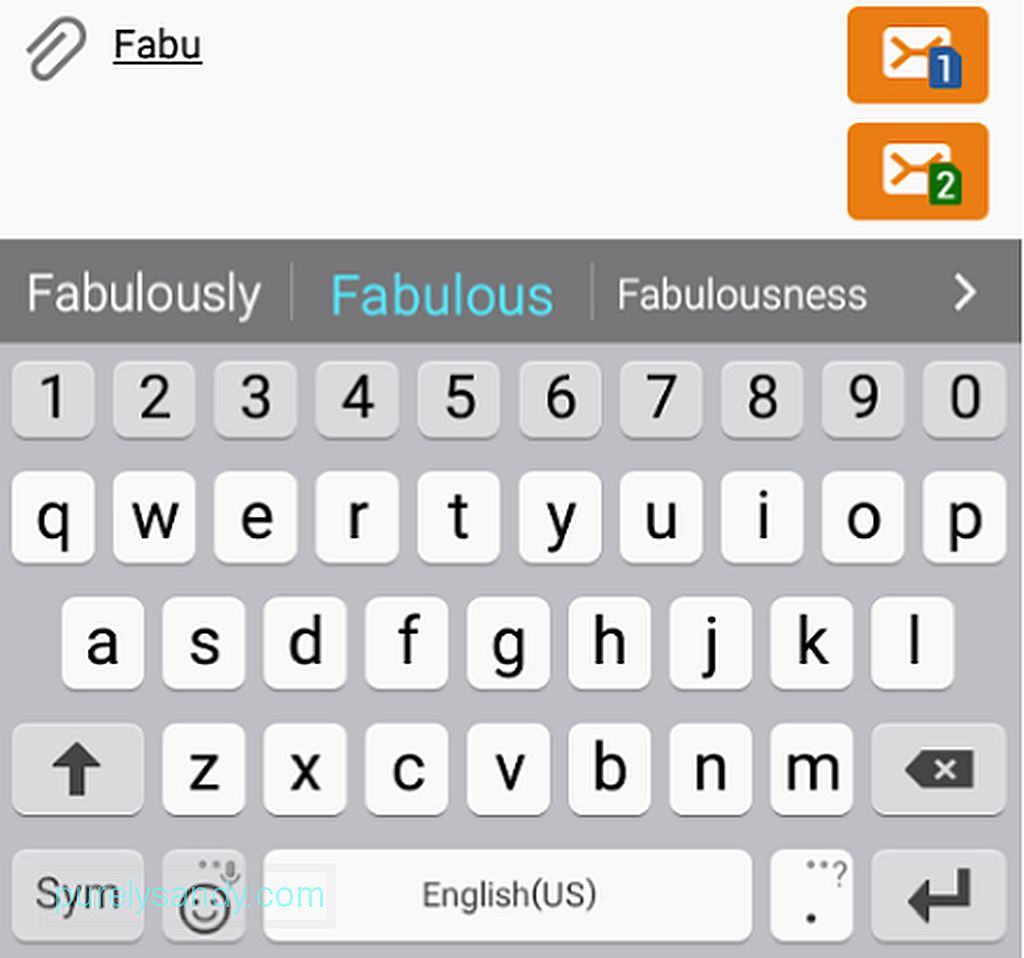
S prediktivním textem budete během psaní dostávat návrhy slov. Můžete klepnout na slovo, které jste chtěli psát, takže jej nebudete muset dokončit.
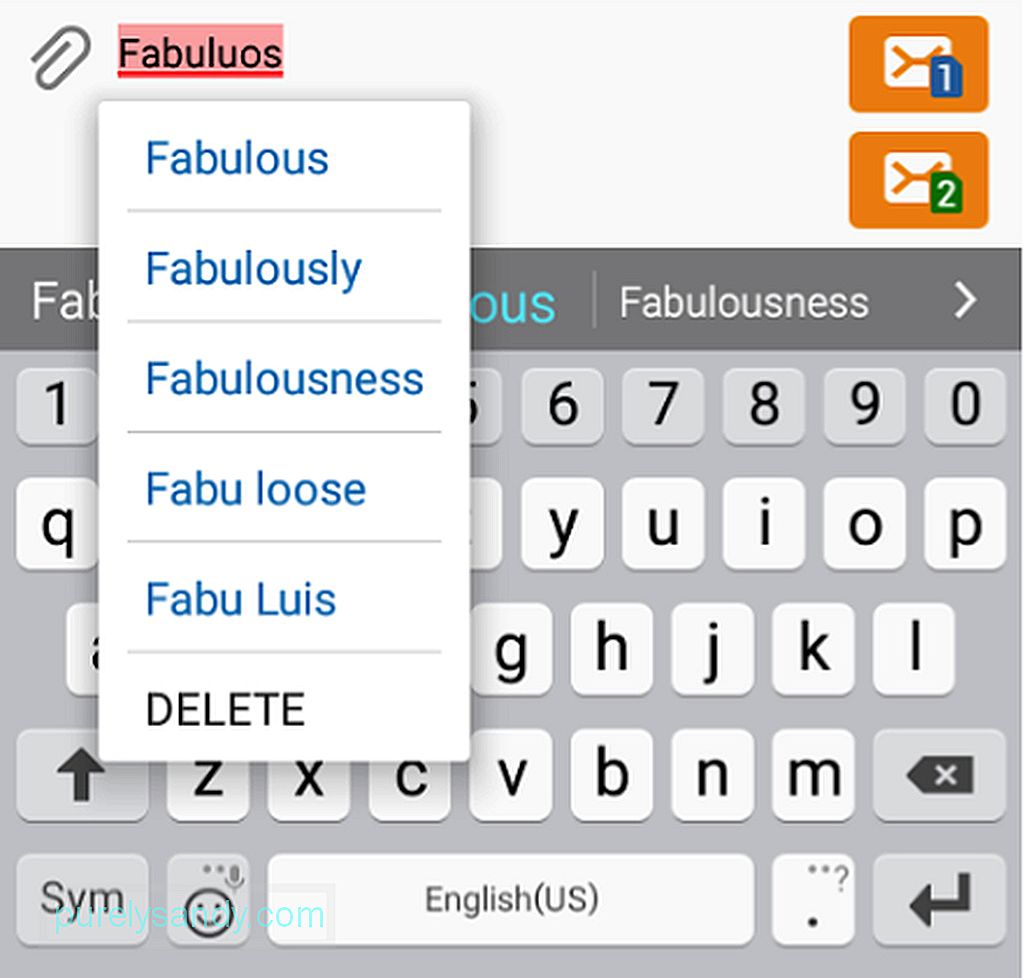
Na druhou stranu funkce Automatická kontrola pravopisu podtrhne pravopisné chyby a navrhne Související slova. Zde jsou kroky, jak tyto funkce zapnout:
- V zařízení Samsung přejděte do Nastavení & gt; Jazyk & amp; klávesnice.
Jazyk & amp; keyboard "width =" 640 "height =" 690 "& gt; 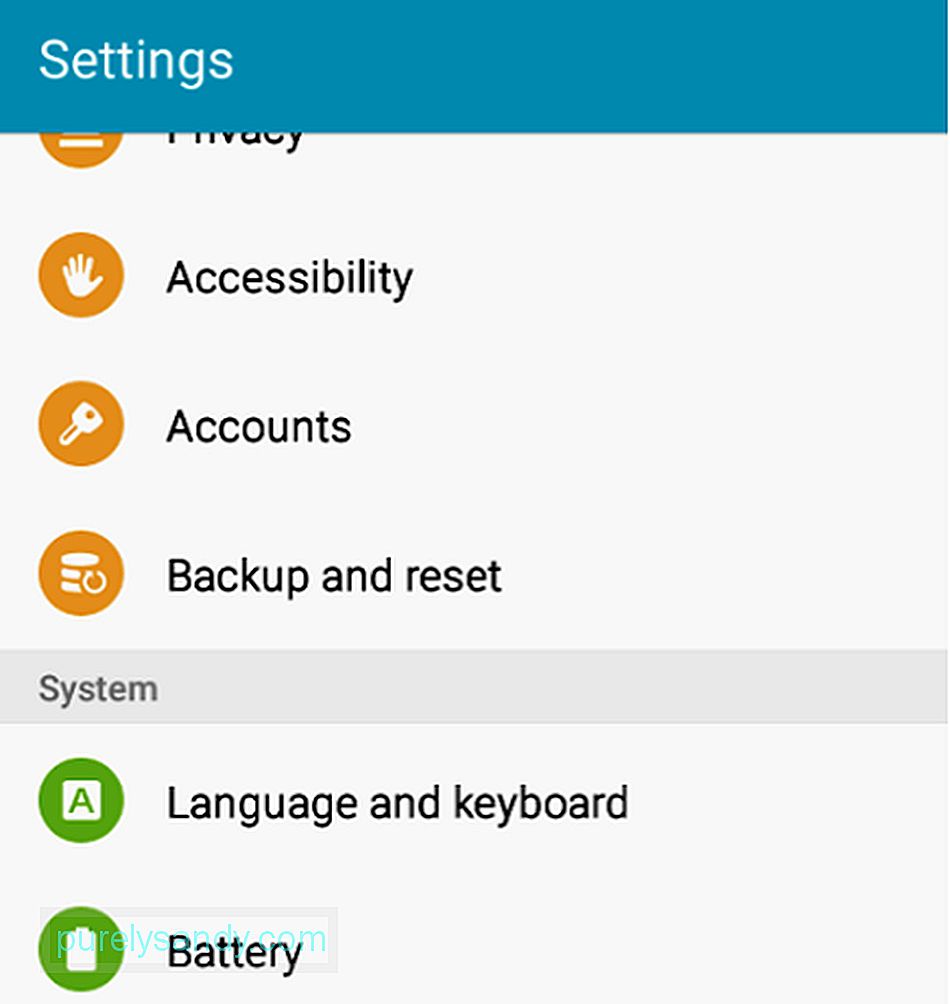 Jazyk a klávesnice" width = "640" height = "690" & gt;
Jazyk a klávesnice" width = "640" height = "690" & gt;
- Klepněte na klávesnici Samsung.
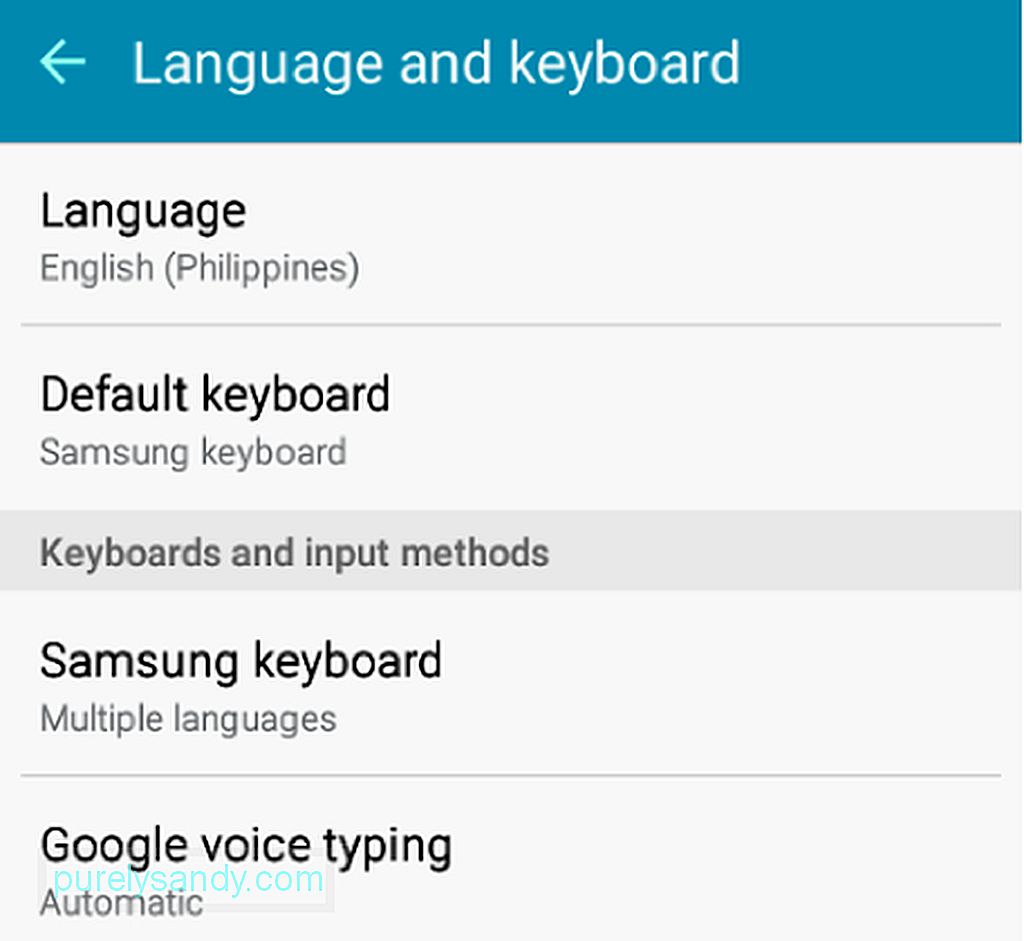
- Najít prediktivní text. Zapněte přepínač.
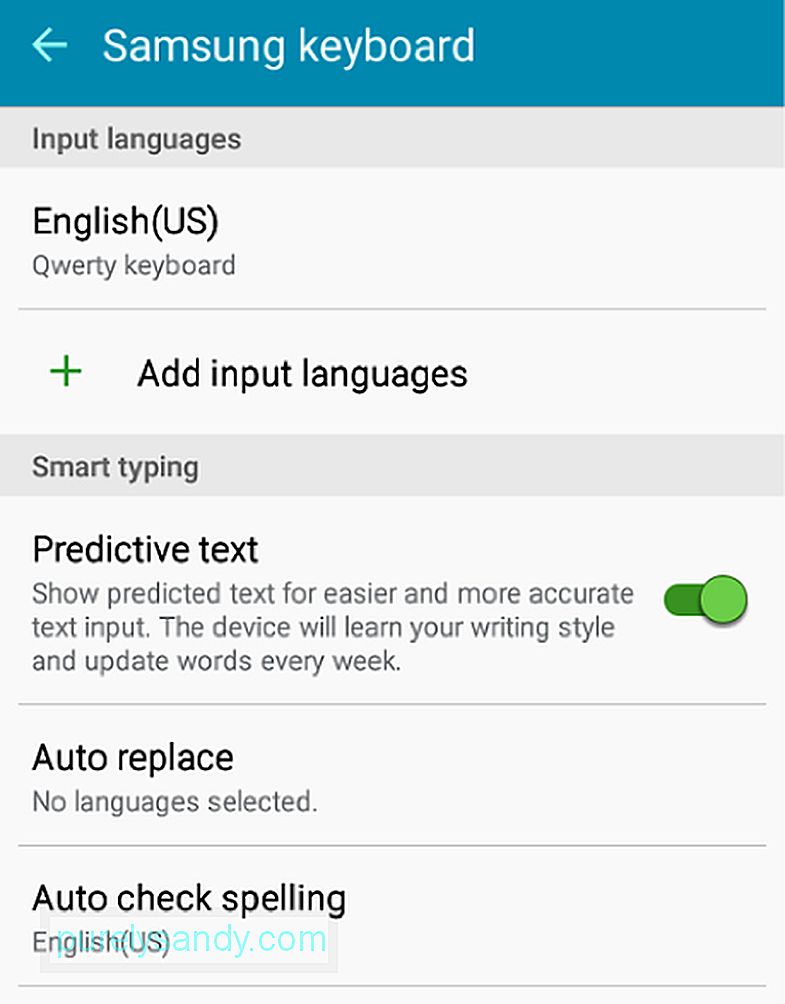
- Chcete-li zapnout automatickou kontrolu pravopisu, klepněte na ni a poté přepínač zapněte. Pokud máte více než jeden slovník, vyberte, ve kterém z nich má funkce vycházet z jeho návrhů.
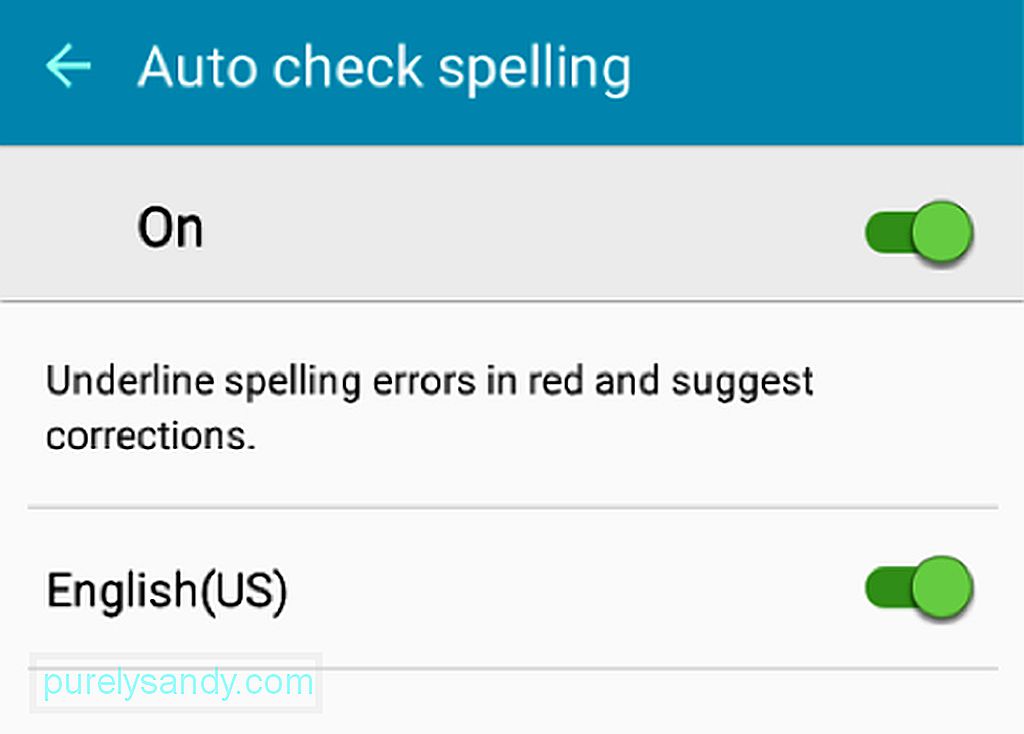
Funkce textové zkratky klávesnice Samsung vám umožňuje: přidejte své zkratky a akronymy spolu s jejich významy, aby se při příštím zadávání zkratek v návrzích slov zobrazilo rozšířené slovo nebo zkratka. Jednoduše postupujte takto:
- Přejít na Nastavení & gt; Jazyk a klávesnice & gt; Klávesnice Samsung & gt; Textové zkratky.
Jazyk a klávesnice & gt; Klávesnice Samsung & gt; Textové zkratky "width =" 601 "height =" 1024 "& gt; 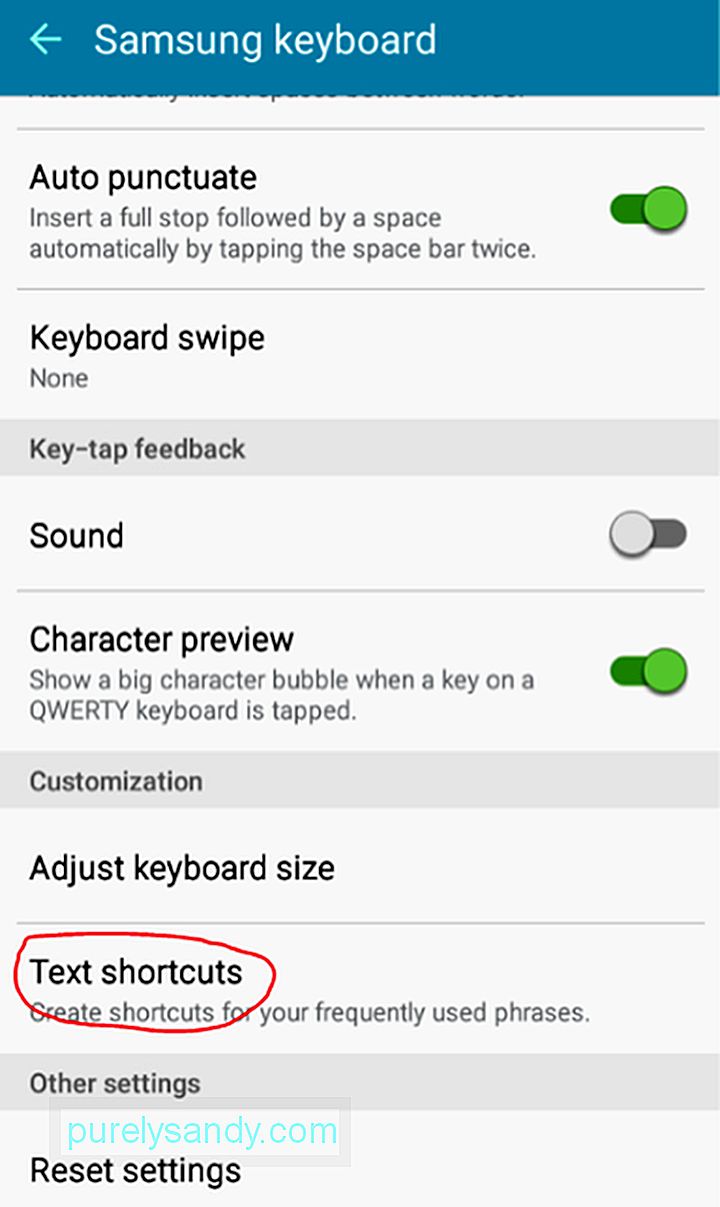 Jazyk a klávesnice & gt; Klávesnice Samsung & gt; Textové zkratky" width = "601" height = "1024" & gt;
Jazyk a klávesnice & gt; Klávesnice Samsung & gt; Textové zkratky" width = "601" height = "1024" & gt;
- Klepněte na Přidat.
Textové zkratky "width =" 640 "height =" 355 "& gt; 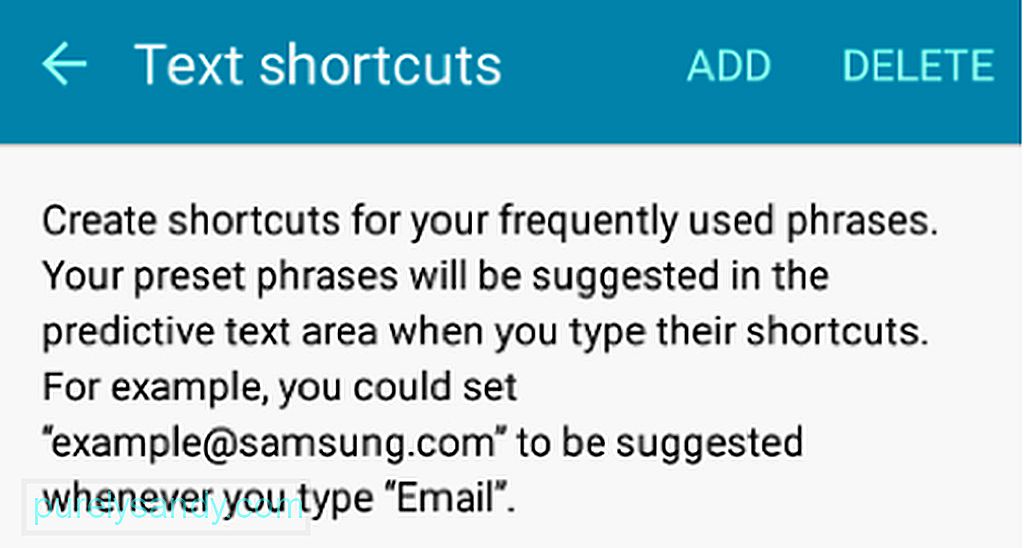 Textové zkratky" width = "640" height = "355" & gt;
Textové zkratky" width = "640" height = "355" & gt;
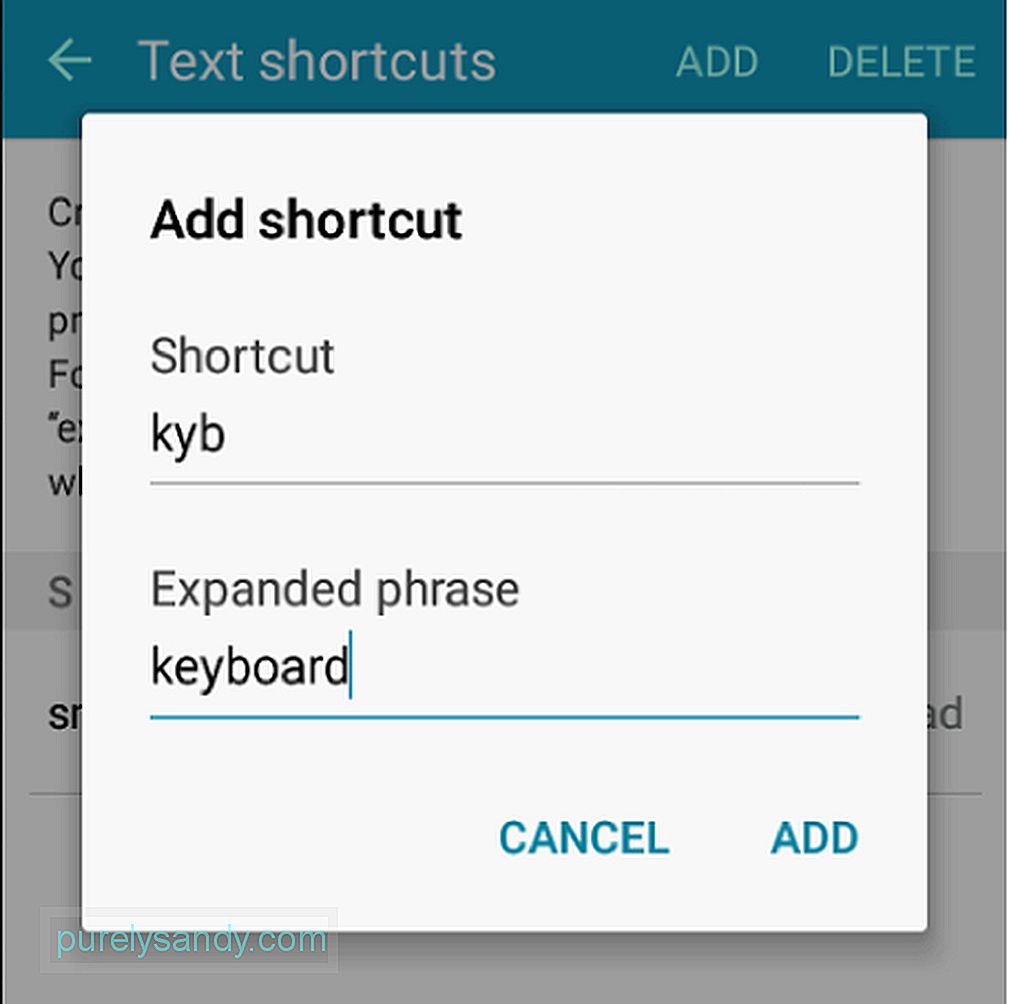
- Nyní můžete zkusit napsat zprávu a zadat zkratku, abyste ji viděli v akci:
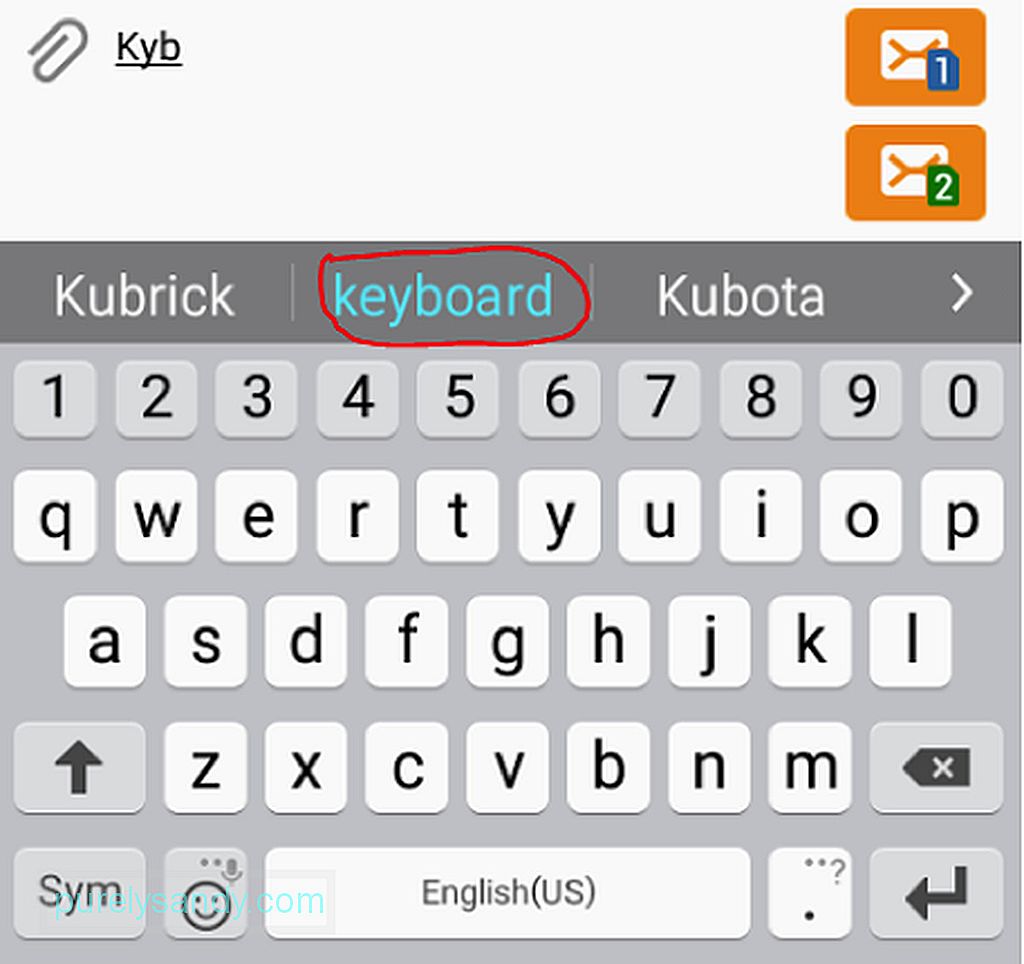
Automatické opravy jsou obvykle ve výchozím nastavení zapnuty, když získáte zařízení Android. Pokud se vám nelíbí, že vaše slova končí za vás, můžete to vypnout takto:
Automatickou opravu lze považovat za velmi nepochopenou a nedoceněnou funkci systému Android. Pokud ale víte, jak to jen maximalizovat a přizpůsobit, můžete to spolu s dalšími funkcemi vašeho zařízení využít na maximum. Pro nejlepší zážitek ze systému Android zvažte také použití aplikací, jako je nástroj Android Cleaner, který vám pomůže zajistit, že vaše zařízení bude vždy v nejlepším stavu.
YouTube video: Podrobný průvodce, jak používat funkci automatických oprav Androidů
09, 2025

